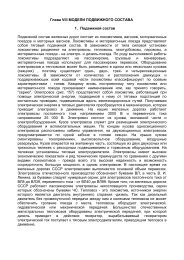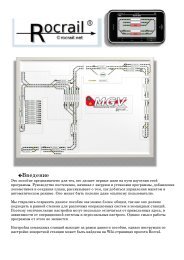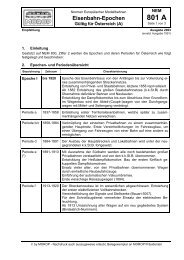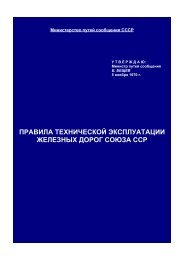Untitled - ScaleTrainsClub.com
Untitled - ScaleTrainsClub.com
Untitled - ScaleTrainsClub.com
You also want an ePaper? Increase the reach of your titles
YUMPU automatically turns print PDFs into web optimized ePapers that Google loves.
Теперь необходимо задать высоту для всех путей. Это очень просто делается на вкладке 3-D профиль<br />
диалога Представление. На этой вкладке мы можем задать порядок высот путей между стрелками ( поворотными<br />
кругами) или определенной путевой секции. Стрелки или элементы пути, которые имеют более<br />
двух концов пути (поворотные круги и т.д.) получают высоту от путей из маршрутов, связанных с ними или могут<br />
быть введены по отдельности.<br />
Теперь достаточно теории, приступим к делу: Мы начнём с двух путей маршрута на станции. Делаем<br />
двойной клик на базовой точке любого пути-маркере (точка в центре пути), будет открыт диалог<br />
Представление. Выберем путь Mд2232(двойной клик на базовой точке элемента) на отклонённом пути<br />
стрелки Mд2263. Как ожидается, сначала отображается вкладка Общие диалога Показ (тут мы можем<br />
внести изменения для выбранного пути). Перейдём теперь на вкладку 3-D профиль.<br />
Все пути между стрелками Mд2263 и Mд2268 и высоты рельсовых стыков будут отображенны и выделены на<br />
плане пути. Конечно высоты пока что будут иметь значение- 0. Выбранный путь отмечен кругом в 2-D виде.<br />
Чтобы поместить теперь все пути на высоту 110 мм, выберем это значение в поле ввода Высота. Если ввод<br />
был выполнен с клавиатуры, то для применения введённого значения необходимо нажать кнопку Установить.